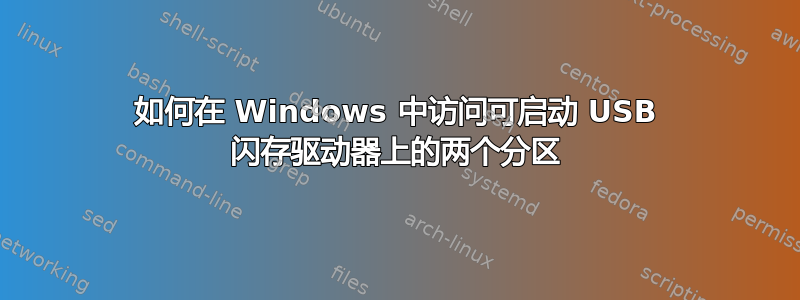
我有一个 16GB 的 USB 闪存盘,它被分成两个不同的大小。第一个分区包含可启动的 Ubuntu 版本,第二个分区用于常规文件保存。
Windows 只会识别第一个分区。我尝试使用布蒂斯但这会破坏可启动分区。磁盘管理可以识别第二个分区,但不允许我对它执行任何操作。
有没有办法让 Windows 可以访问这两个分区并且保持 USB 磁盘可启动?
答案1
Windows 不允许您查看 USB 闪存驱动器上除第一个分区以外的任何内容。这是一个众所周知的问题,微软似乎并不认为这是一个大问题。某些品牌的固件破解会告诉 Windows 该驱动器不是闪存介质,但这样做可能会导致性能/可靠性问题。
真糟糕。
答案2
我使用最新版本的布蒂斯
您需要牢记的重要一点是,在重新启动之前,请将第一个分区设置为可访问。例如 - 如果您已将第二个分区设置为可访问,则在移除 USB 驱动器之前,您需要将第一个分区设置为可访问。
如果您不想使用 Bootice,那么您可以使用过滤驱动程序(例如 Diskmod)使您的 USB 闪存驱动器显示为 USB HDD,以便 Windows 显示所有分区。
更多详情请点击此处http://agnipulse.com/2012/03/filter-drivers-removable-media-fixed-disk-windows/
答案3
Windows 可能不会自动为第二个分区分配驱动器号。
如果该选项没有变灰,则在磁盘管理中,
- 右键单击该分区,然后单击“更改驱动器号和路径”
- 添加驱动器号。
如果此操作有效,您应该在“我的电脑”中看到磁盘


